プロセスを自動化するために Power Automate 統合を有効にする
Microsoft Power Automate では、お気に入りのアプリケーションとサービスの間で自動化されたプロセスを作成することができます。 Dynamics 365 Sales and Customer Service などの Customer Engagement アプリ (Dynamics 365 Sales、Dynamics 365 Customer Service、Dynamics 365 Field Service、Dynamics 365 Marketing、および Dynamics 365 Project Service Automation) 内からフローを実行する機能により、ユーザーは、メッセージング、Social Engagement、ドキュメント ルーティング サービスなど、Dynamics 365 アプリ内から開始できる広範なサービスを簡単に組み合わせることができます。
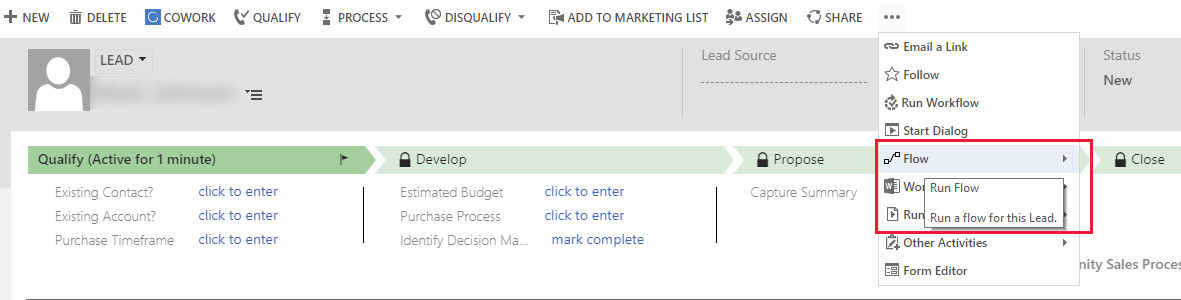
環境は、同環境が帰属している環境を使用します。 Power Automate の環境に関する詳細については、Power Automate 内の環境を使用する を参照してください。
Power Automate 統合機能は次のサービスや地理的領域で使用できません。
- Microsoft Power Apps US Government
- ドイツ
Power Automate 統合機能を有効にすると、セキュリティ ロールの以下の特権がカスタマイズタブのその他セクションに追加されます。
名前: prvFlow
名前: prvFlow
前提条件
顧客エンゲージメン トアプリの Power Automate 接続 (推奨)。 詳細情報: コネクタ
Customer Engagement アプリで使用するために Power Automate 環境で作成された 1 つ以上のフロー。 詳細情報: 顧客エンゲージメント アプリを使用してフローを作成する
組織で Power Automate を有効化する
既定では、すべてのセキュリティ ロールが、ユーザーがアクセスできるレコードでフローの実行を許可します。
組織で Power Automate 統合を有効にするには、以下の手順を実行します。
重要
Power Automate 統合オプションが有効になると、無効にすることはできません。
条件付きアクセス ポリシーを使用して Power Automate とその機能へのアクセスを制限している場合、次のアプリはクラウド アプリ ポリシー アプリケーションが含まれている必要があります:
- Microsoft PowerApps
- Microsoft Flow
現在、Microsoft Flow のみへの条件付きアクセスを持つだけでは不十分です。 条件付きアクセスポリシーを設定する方法については、条件付きアクセスの展開を計画すると Microsoft Entra 条件付きアクセス ポリシーを使って Power Apps と Power Automate へのアクセスを制御するを参照してください。
Microsoft Power Platform 管理センターで、環境を選択します。
設定>製品>動作 を選択します。
表示動作 で、フォーム上とサイトマップ内で Power Automate を表示する を選択して Power Automate を有効化します。 有効化されると、この設定は無効にすることはできません。
保存 を選択します。
チップ
Power Automate のメニューに表示されるフローは、レコードが選択された場合の Microsoft Dataverse トリガーで始まり、そのレコードを参照するトリガーまたはアクションを 1 つ以上含むフローが対象となります。